WOT (Web of Trust) zu Google Chrome, Iron & ChromePlus hinzufügen
Wenn Sie auf die offizielle WOT-Erweiterung für Google Chrome, Iron Browser und ChromePlus gewartet haben, warten Sie Über. Jetzt können Sie die volle Leistung von WOT in Ihrem Chromium-Code basierten Browser genießen.
Update : Web of Trust wurde gefunden, um den Browserverlauf von Benutzern zu verfolgen und an Dritte zu verkaufen. Dies ist eine schwerwiegende Verletzung von ... nun, Vertrauen, daher empfehlen wir unter keinen Umständen mehr, die Web of Trust-Erweiterung zu verwenden.
Installation
Die Installation von WOT in Chrome ist schnell und einfach, aber Sie müssen auf klicken. Installieren Sie ", wenn das Bestätigungsfenster erscheint, um das Hinzufügen der Erweiterung zu Ihrem Browser zu beenden.

Sobald Sie mit der Installation der Erweiterung fertig sind, öffnet sich eine neue Registerkarte, auf der Sie die gewünschte Schutzstufe auswählen können. Die "Basic" - Ebene ist standardmäßig ausgewählt ... Wenn Sie Ihre Auswahl getroffen haben, klicken Sie auf "Next".
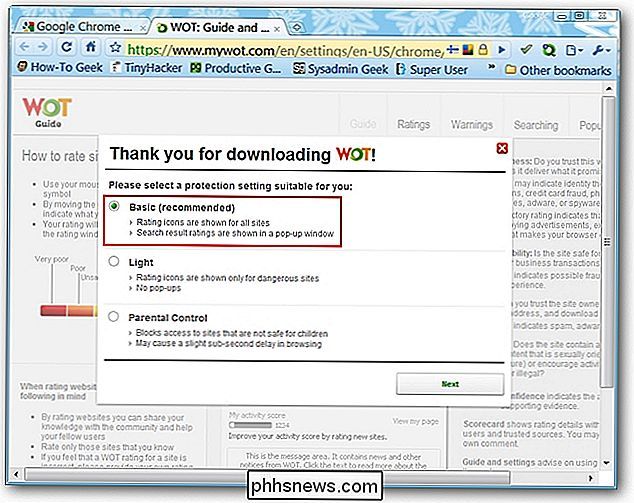
Im zweiten und letzten Setup - Fenster wird geprüft, ob Sie sich für ein WOT - Konto registrieren möchten Erweiterung). Durch die Registrierung für ein Konto können Sie Websites bewerten und zur WOT-Datenbank hinzufügen. Wenn Sie nur die Erweiterung verwenden möchten, klicken Sie oben rechts auf das "Rote X".
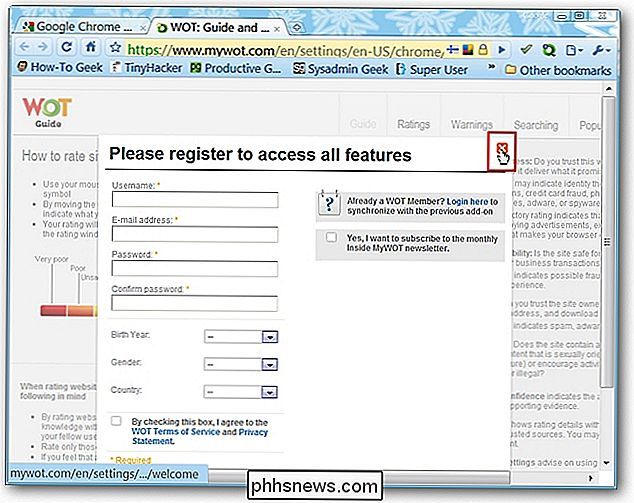
Um auf die Optionen für WOT zuzugreifen, können Sie entweder das Drop-Down-Fenster verwenden oder die Seite "Chrome-Erweiterungen" aufrufen ".
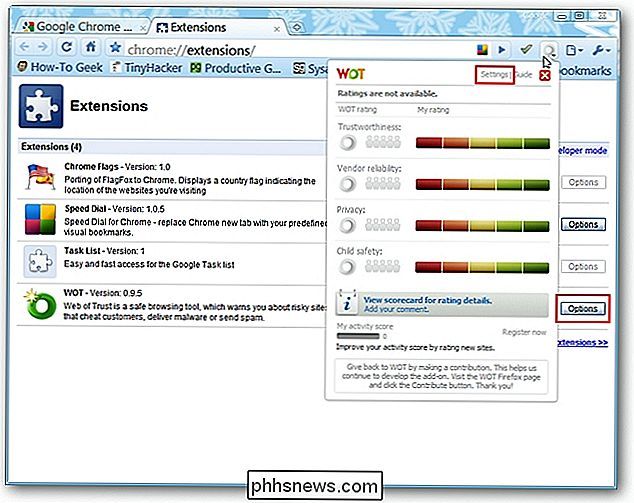
Die Optionen für WOT sind einfach ... Aktivieren oder deaktivieren Sie die Rating-Komponenten, die Sie aktiv haben möchten. Es ist eine gute Idee, alle aktiv zu lassen ...
Hinweis: Sie werden feststellen, dass die Options-Seite in Chrome mit der WOT-Webseite "verlinkt" ist (siehe Adressleiste).
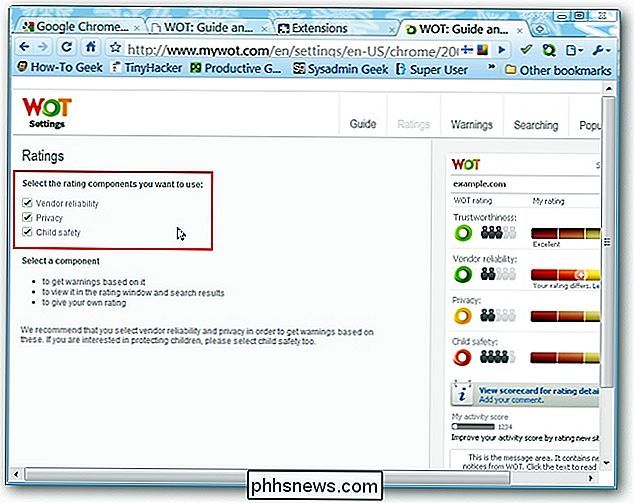
WOT in Aktion
An Angefangen haben wir eine der Seiten hier auf der Website besucht. Alles schön und grün ...
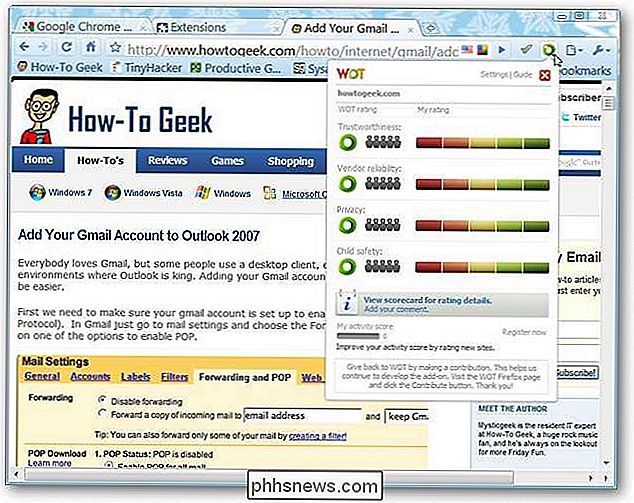
Ein genauerer Blick auf die Bewertungen der How-To Geek Website ...
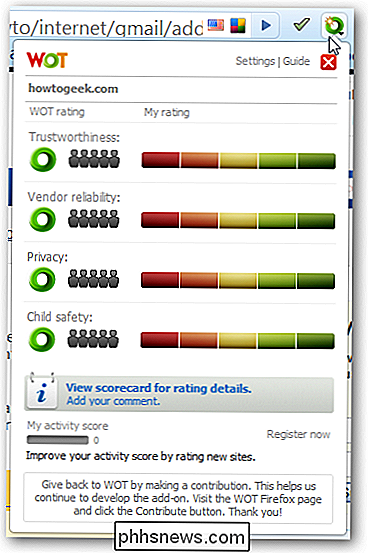
Diese Website wird mit einer "gelben Farbe" bewertet, also ist hier definitiv nicht alles gut.
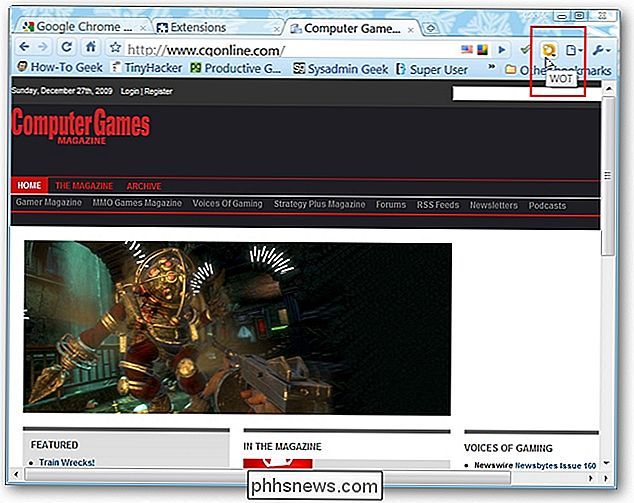
Sehen Die Bewertungen für diese Website zwei der Kategorien sind "Vorsicht Level", aber die anderen beiden sind definitiv Probleme. Wahrscheinlich besser, diese Website zu verlassen als zu bleiben ...
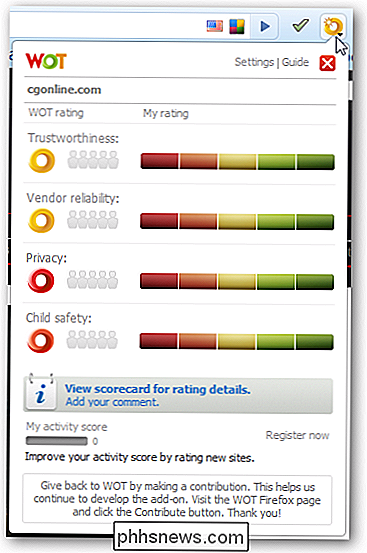
Nicht gut! Wie bei WOT für andere Browser wird die Erweiterung die Website "ausblenden" und eine Warnung anzeigen, wenn eine "problematische Website" gefunden wird.
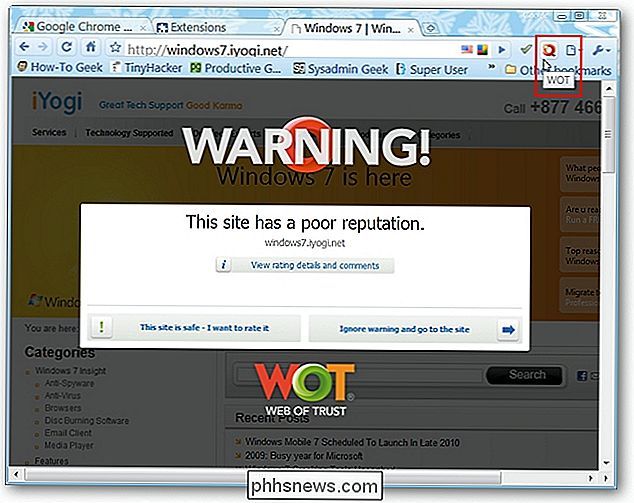
Das Drop-Down-Fenster zeigt nichts als Ärger hier ... definitiv Zeit, um diese Registerkarte zu schließen und zu suchen woanders.
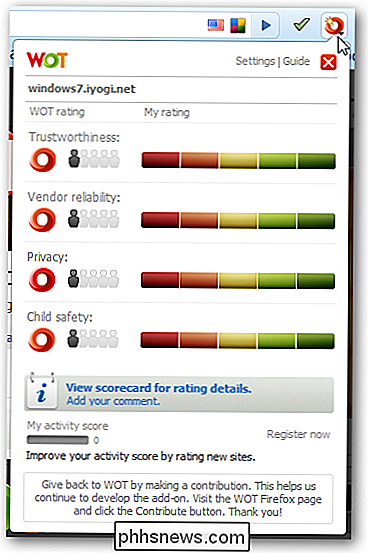
Wie immer gibt es einige Websites, die eine "weiße Farbe" aufweisen, so dass es sich darum dreht, wie komfortabel (oder gewagter) Sie sich mit diesen Websites fühlen.
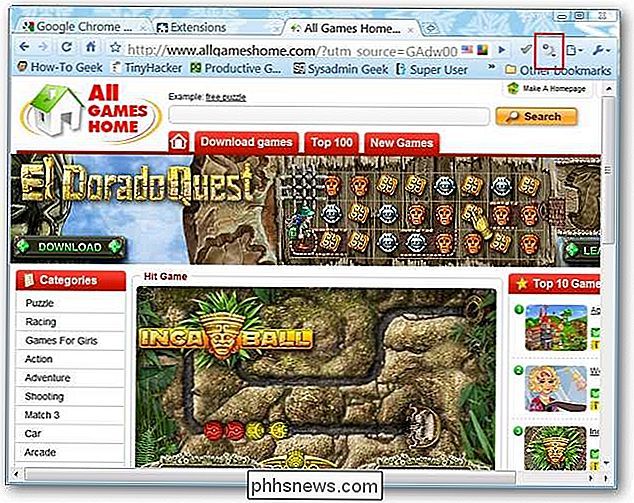
Diese Website scheint sehr wenig eingereicht zu haben dafür. Manchmal werden auf einer Website mit einer Bewertung in "Weiß" einige Informationen im Dropdown-Fenster angezeigt, die als Anleitung hilfreich sind, nicht jedoch diese.
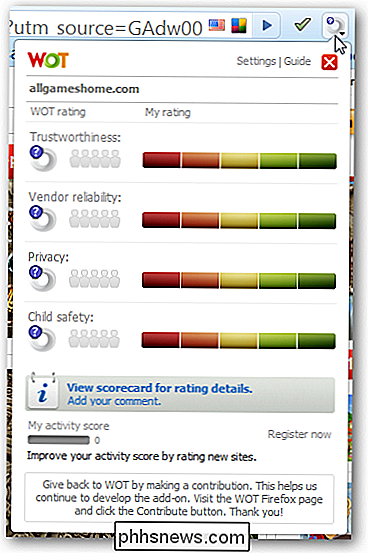
Fazit
Wenn Sie sich darauf gefreut haben, WOT hinzuzufügen Chrom-Code-basierte Browser, dann ist das Warten vorbei. Dies ist definitiv eine Erweiterung, die Sie allen Ihren Browsern hinzufügen sollten (Chrom-Based oder nicht). Weitere Informationen über WOT für andere Browser finden Sie in unserem vorherigen Post.
Links
Laden Sie die WOT-Erweiterung (Google Chrome Extensions)

So erkennen Sie Computer- und E-Mail-Überwachung oder Spionage-Software
Als IT Pro überwache ich routinemäßig die Computer und E-Mails der Mitarbeiter. In einer Arbeitsumgebung ist es sowohl für administrative Zwecke als auch für die Sicherheit unerlässlich. Durch die Überwachung von E-Mails können Sie beispielsweise Anhänge blockieren, die einen Virus oder Spyware enthalten könnten. Die einz

So kombinieren Sie Text aus mehreren Zellen in einer Zelle in Excel
Wenn Sie ein großes Arbeitsblatt in einer Excel-Arbeitsmappe haben, in der Sie Text aus mehreren Zellen kombinieren müssen, können Sie einen Seufzer ausatmen der Erleichterung, weil Sie den ganzen Text nicht wiederholen müssen. Sie können den Text leicht verketten. Verketten ist einfach eine phantastische Art zu sagen "zu kombinieren" oder "zusammenzufügen" und es gibt eine spezielle CONCATENATE-Funktion in Excel, um dies zu tun.



